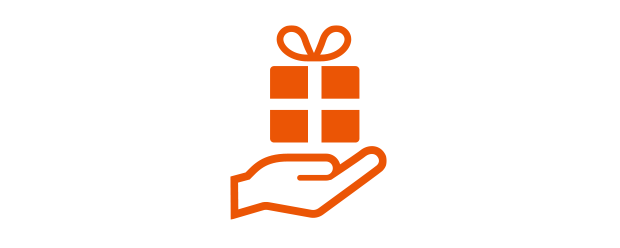メールの送受信:au one net WEBメール(プロバイダ au one net)
本サービスをご利用の際は、ブラウザの設定を以下のように設定する必要があります。
- JavaScriptを「有効」にする
- Internet Explorerの場合、ActiveXを「有効」にする
- ブラウザのポップアップを禁止する機能を「無効」にする
メールを送る
メールを読む
フォルダーの受信箱で表示されているメールの中から目的の件名を選択すると、メール本文が表示されます。
関連ヘルプ
メールを送る
新規作成
-
1
 「新規メール作成」アイコンをクリックすると、別画面で「メール作成」画面が表示されます。
「新規メール作成」アイコンをクリックすると、別画面で「メール作成」画面が表示されます。 -
2
宛先を入力します。
アドレス帳から選択する場合は、 宛先アイコンをクリックします。
宛先アイコンをクリックします。 -
3
 宛先アイコンのアドレスから選択すると宛先に表示されます。
宛先アイコンのアドレスから選択すると宛先に表示されます。
アドレス帳は、 閉じるアイコンをクリックすると消えます。
閉じるアイコンをクリックすると消えます。
-
4
宛先が反映されていることを確認し、「件名」「本文」を入力します。
添付挿入する場合は、 「添付」のアイコンをクリックし、ファイルを選択します。
「添付」のアイコンをクリックし、ファイルを選択します。
入力が完了したら、 「送信」をクリックします。送信が完了すると自動的に「メール作成」画面が閉じます。
「送信」をクリックします。送信が完了すると自動的に「メール作成」画面が閉じます。
メールにファイルを添付する
-
1
 「新規メール作成」アイコンをクリックすると、別画面で「メール作成」画面が表示されます。
「新規メール作成」アイコンをクリックすると、別画面で「メール作成」画面が表示されます。 -
2
宛先、件名、本文を入力します。
メールにファイルを添付する場合は、 添付アイコンをクリックします。
添付アイコンをクリックします。 -
3
添付したいファイルを選択します。
-
4
添付にファイルが反映していることを確認します。
受信メールから返信する
「受信箱」から返信したいメールを選択し、「返信」または「全員に返信」から返信メールを作成できます。
関連ヘルプ
アドレス帳を作成する
-
1
「アドレス帳」を選択し、
 「アドレスの追加」をクリックします。
「アドレスの追加」をクリックします。 -
2
「アドレス帳」画面が表示されたら、名前、メールアドレスなどを入力し、「保存」をクリックします。
-
3
「アドレス帳」に保存されました。
登録済みのアドレス帳を編集する場合は、 「アドレスの編集」から行うことができます。
「アドレスの編集」から行うことができます。
関連ヘルプ
検索する
-
1
右上の「メールの検索」に検索したいキーワード(From、to)を入力し、検索します。
- メールの本文、件名を検索条件にすることはできません。
次STEPの高度検索を利用して条件を絞って検索をお願い致します。
- メールの本文、件名を検索条件にすることはできません。
-
2
【高度検索】検索(虫メガネ)マークをクリックして検索条件を入力、検索ボタンをクリックしてください。